diephan
Moderator
Cài đặt VMware Tools là một phần của quá trình tạo một máy ảo mới và nâng cấp VMware Tools là một phần của quá trình giữ cho máy ảo đạt được các tiêu chuẩn hiện tại. VMware Tools là một bộ tiện ích giúp nâng cao hiệu suất của hệ điều hành khách của máy ảo và cải thiện việc quản lý máy ảo.
Tuy hệ điều hành máy khách có thể chạy mà không có VMware Tools nhưng nhiều tính năng của VMware sẽ không khả dụng nếu không được cài VMware Tools. Ví dụ: nếu chưa cài đặt VMware Tools trong máy ảo, chúng ta không thể sử dụng các tùy chọn tắt máy hoặc khởi động lại từ thanh công cụ.
Các trình cài đặt cho VMware Tools là các tệp ISO image. Khi chọn lệnh cài đặt hoặc nâng cấp VMware Tools, ổ đĩa CD-ROM ảo của máy ảo sẽ tạm thời kết nối với tệp VMware Tools ISO cho hệ điều hành máy khách.
Để cài đặt hoặc nâng cấp VMware tools chỉ cần chọn vào máy ảo > Summary > Action > Guest OS > Install VMware Tools../Upgrade VMware Tools...
Sau đó tệp ISO VMware tools sẽ được mount trên ổ đĩa ảo của máy ảo, tiếp theo chỉ cần vào máy ảo và chạy trình cài đặt
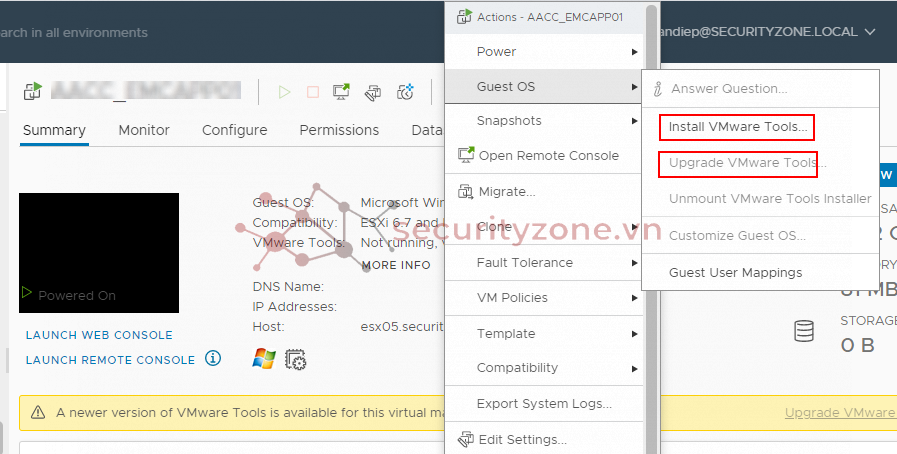
Tuy nhiên, sau khi cài đặt xong, chúng ta sẽ được nhắc khởi động lại máy ảo
Để hạn chế downtime, có thể làm theo cách sau:
Khi đó có thể chỉ định các thành phần VMware Tools cần cài đặt. Bởi vì VMware Tools chứa rất nhiều thành phần. Cú pháp là ADDLOCAL = ALL REMOVE = "thành phần". Các giá trị hợp lệ cho các thành phần của VMware Tools có thể tham khảo tại đây (tên thành phần phân biệt chữ hoa chữ thường)
Ví dụ: lệnh sau thực hiện cài đặt im lặng và ngăn khởi động lại khi quá trình cài đặt hoàn tất và cài đặt tất cả các thành phần ngoại trừ thành phần "Hgfs"
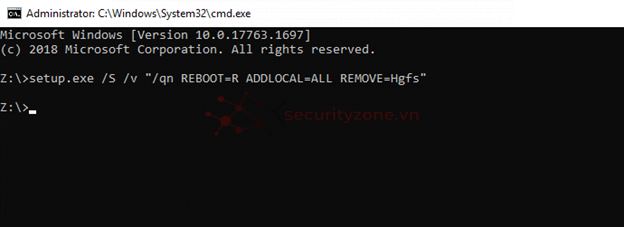
Trong đó :
/s - ẩn hộp thoại cài đặt
/v - pass MSI parameters
/qn - fully silent install
REBOOT=R - do NOT reboot
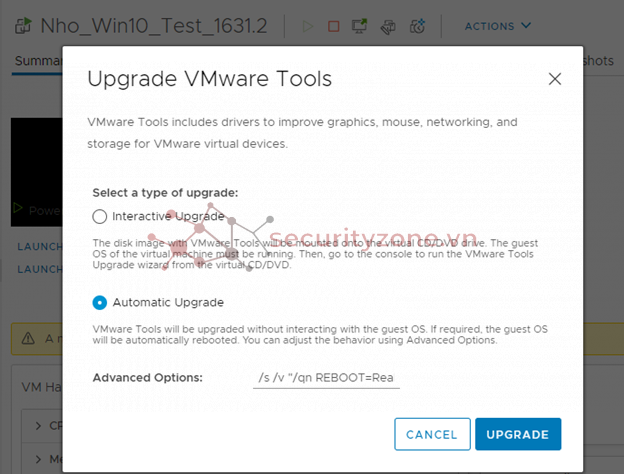
Quá trình upgrade diễn ra mà không ảnh hưởng tới người dùng
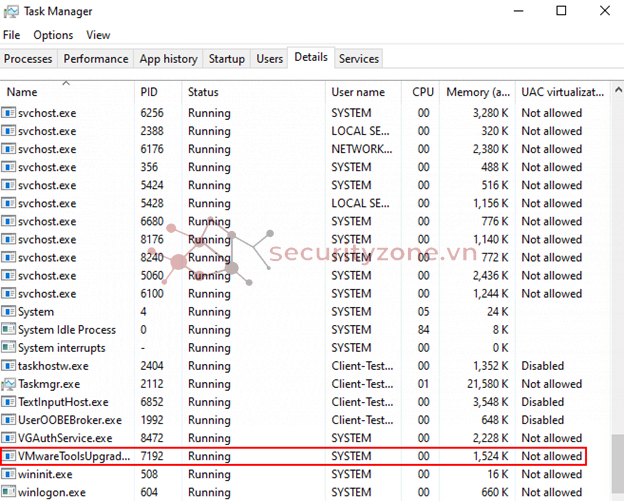
Tuy nhiên để các thành phần trong VMware Tools hoạt động tốt nhất, nên lựa chọn thời gian thích hợp để rebbot lại máy ảo
Tuy hệ điều hành máy khách có thể chạy mà không có VMware Tools nhưng nhiều tính năng của VMware sẽ không khả dụng nếu không được cài VMware Tools. Ví dụ: nếu chưa cài đặt VMware Tools trong máy ảo, chúng ta không thể sử dụng các tùy chọn tắt máy hoặc khởi động lại từ thanh công cụ.
Các trình cài đặt cho VMware Tools là các tệp ISO image. Khi chọn lệnh cài đặt hoặc nâng cấp VMware Tools, ổ đĩa CD-ROM ảo của máy ảo sẽ tạm thời kết nối với tệp VMware Tools ISO cho hệ điều hành máy khách.
Để cài đặt hoặc nâng cấp VMware tools chỉ cần chọn vào máy ảo > Summary > Action > Guest OS > Install VMware Tools../Upgrade VMware Tools...
Sau đó tệp ISO VMware tools sẽ được mount trên ổ đĩa ảo của máy ảo, tiếp theo chỉ cần vào máy ảo và chạy trình cài đặt
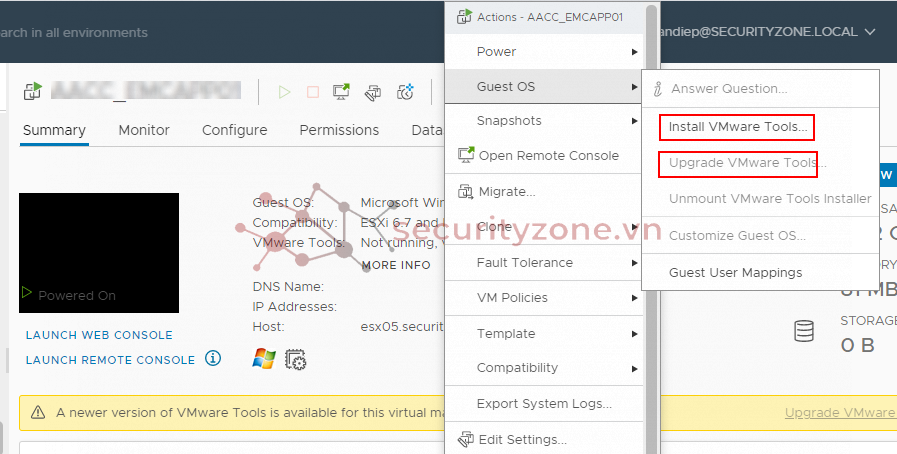
Tuy nhiên, sau khi cài đặt xong, chúng ta sẽ được nhắc khởi động lại máy ảo
Để hạn chế downtime, có thể làm theo cách sau:
- Đối với khi cài đặt VMware tools: cài đặt VMware Tools bằng dòng lệnh.
Khi đó có thể chỉ định các thành phần VMware Tools cần cài đặt. Bởi vì VMware Tools chứa rất nhiều thành phần. Cú pháp là ADDLOCAL = ALL REMOVE = "thành phần". Các giá trị hợp lệ cho các thành phần của VMware Tools có thể tham khảo tại đây (tên thành phần phân biệt chữ hoa chữ thường)
Ví dụ: lệnh sau thực hiện cài đặt im lặng và ngăn khởi động lại khi quá trình cài đặt hoàn tất và cài đặt tất cả các thành phần ngoại trừ thành phần "Hgfs"
setup.exe /S /v "/qn REBOOT=R ADDLOCAL=ALL REMOVE=Hgfs" 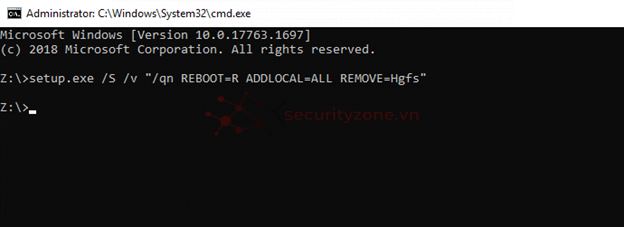
Trong đó :
/s - ẩn hộp thoại cài đặt
/v - pass MSI parameters
/qn - fully silent install
REBOOT=R - do NOT reboot
- Với upgrade vmware tools, chỉ cần chọn Automatic Upgrade vào thêm vào tùy chọn :
/s /v "/qn REBOOT=ReallySuppress"
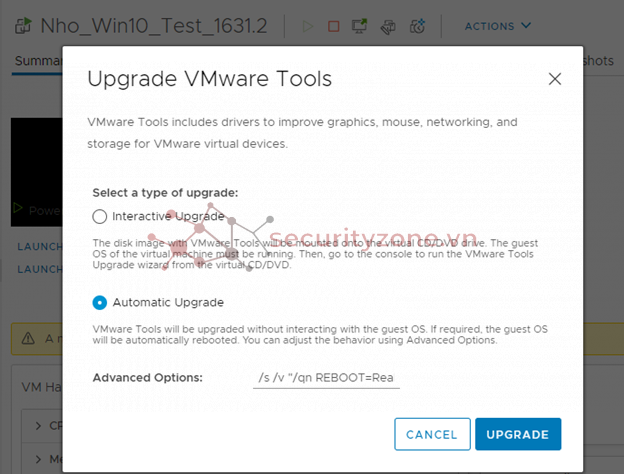
Quá trình upgrade diễn ra mà không ảnh hưởng tới người dùng
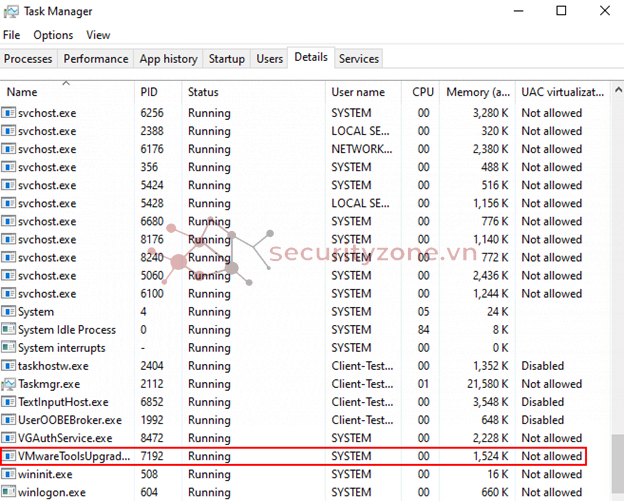
Tuy nhiên để các thành phần trong VMware Tools hoạt động tốt nhất, nên lựa chọn thời gian thích hợp để rebbot lại máy ảo
Sửa lần cuối:
Bài viết liên quan
Bài viết mới